 |
ffdshow tryouts インストール |
| ffdshow tryouts の最新版と安定版の入手と最新版のインストール順序を紹介のページです。 |
| 1 |
日本語選択の状態で OK をクリックします。 |
|
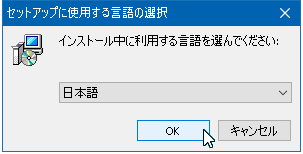 |
|
|
| 2 |
次へをクリックします。 |
|
 |
|
|
| 3 |
次へをクリックします。 |
|
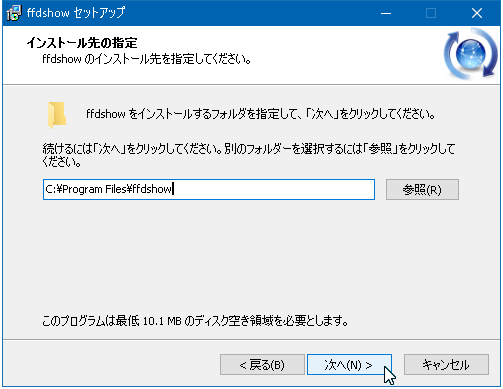 |
|
|
| 4 |
次へをクリックします。 |
|
インストールするコンポーネント ( 機能 ) を設定する画面です、通常は以下の設定でよいです。 |
|
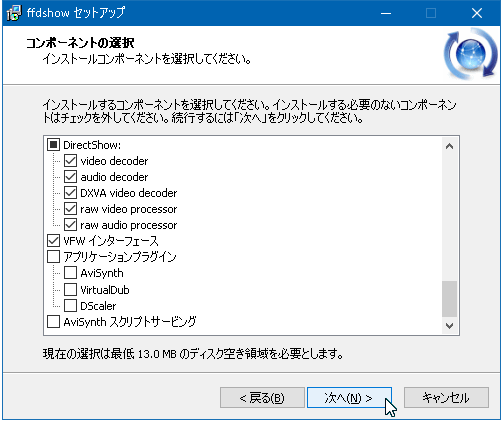 |
|
|
|
| ・ |
DirectShpw フィルター |
|
再生用フィルターです。
再生のみの使用でメディアファイルの圧縮にFFDShw を使用しないのならここだけを有効でよい。 |
|
|
| ・ |
DXVA ビデオデコーダー |
|
DirectX Video Acceleration
DXVA はビデオなどのメディアをGPUでハードウェア デコードするための Win32 API です。 H264,VC1 形式に対応。 |
|
|
| ・ |
VFW インターフェース |
|
映像/音声を圧縮するデコーダーです。
TmpgEnc / VirtualDub 等の動画エンコードツールにて ffdshow VFW デコーダーを使用して圧縮出来るようになります。 動画圧縮に
FFDShow を使うなら有効にしてインストールして下さい。 |
|
|
| ・ |
アプリケーション プラグイン |
|
各種エンコードツールをサポートするアプリケーション・プラグインです。 使う場合は、指定の所にチエックを入れてください。 Avisynthを使用の場合は [
Avisynth ] プラグインと [ Avisynth スクリプトサービング ] の両方をチエックして下さい .... 多分これでよいのかな? |
|
|
|
| 5 |
追加タスクの選択 |
|
ビデオ・オーディオデコーダーの設定をします。 わからない場合はそのままでよいです又後から変更出来ます。 |
|
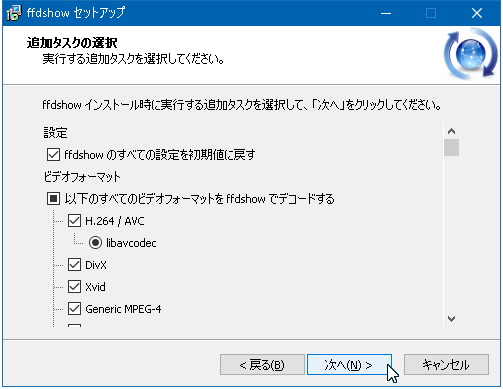 |
|
|
| 6 |
スピーカーの設定 |
|
2.0 (ステレオ)でよいです( スピーカ×2個の通常のPC環境の場合)。 次へボタンを押して進んで、インストールボタンを押してインストールしてください。 |
|
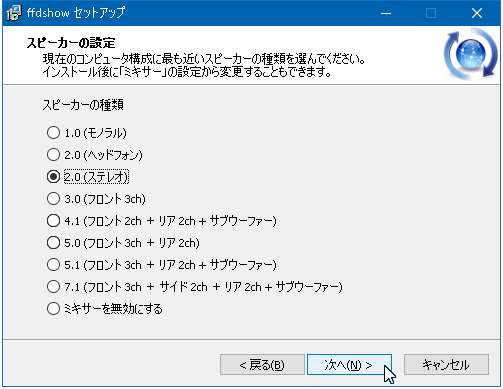 |
|
|
| 7 |
インストールをクリックします。 |
|
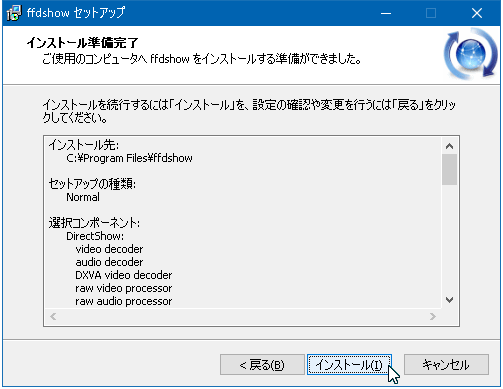 |
|
|
| 8 |
完了をクリックで修了です。 |
|
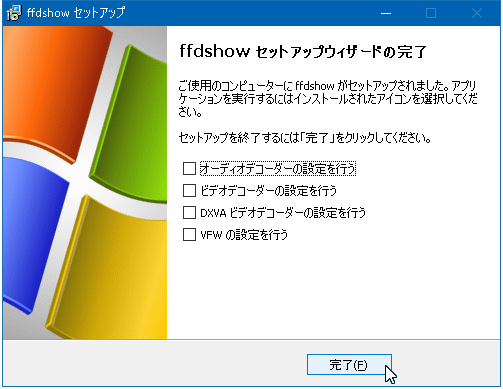 |
Windows 10 で正常に動作しない場合に?試してみて下さい。
プログラムを右クリックからプロパティー選択、メニュータブの [ 互換性 ] を選択、互換モードに Windows 8 を選択、適応( A )
、OK をクリックします。 あとは W クリックしてインストールされて下さい。 |
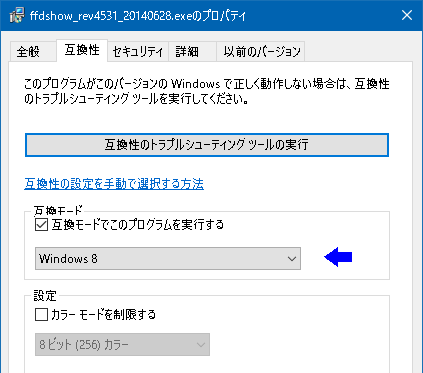 |
| ここからは追加の情報です ................ 必要でしたら.... 適応する前に再生出来るか確認されて下さい。 |
| FLV/MP4 ファイルを再生 |
| ウィンドウズに FLV / MP4 スプリッタを適応して読み込み可能にして、後は FFDShow で再生します。 |
| ・ |
FLV スプリッターの適応 |
|
Flash Video Splitter 1.0.0.5 |
|
FLV 形式の YouTube - H264 / AVC, H263, 又は、 On2Vp6 形式対応のスプリッターです。 |
|
このスプリッターには、FLV 形式に ビデオ / H264, オーディオ / AAC が追加されています。 FFDShow は、 H264
/ AVC , FLV1, VP6F を有効 ( 標準で有効になっています ) 。 |
|
|
| ・ |
MP4 スプリッターの適応 |
|
Haali Media Splitter |
|
MP4 / MOV 形式対応のスプリッターです。 |
|
WMP 12 、Windows メディアセンターは MP4 に対応していますので不要です。 FFDShow の設定は、ビデオ / H264/AVC
, オーディオ / AACを有効に ( 標準で有効になっています ) 。 |
|
|
|
MP4 は [ Enable MP4 support ] をチエックして [ Install ] クリックで 適応。 |
|
 |
|